AE教程:制作炫光粒子效果
1、新建合成
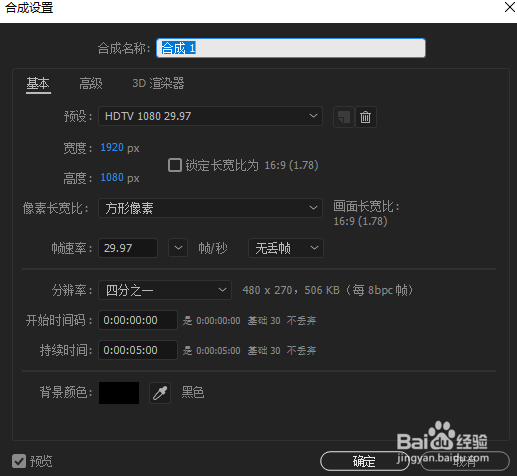
2、新建两盏“灯光”,“灯光”类型为“点”光源,并给他们设置“位置”关键帧(如图),并重命名“A”和“B”

3、新建“纯色层”,命名为“粒子”

4、然后给纯色层添加“Particular粒子插件”
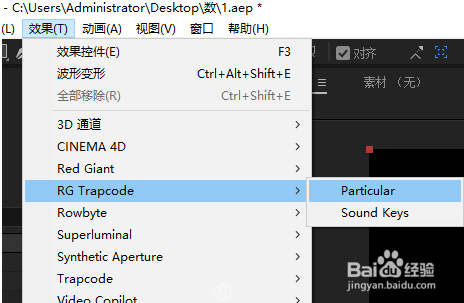
5、然后设置粒子的发射器类型(Emitter Type)为“灯光(Light(s))”
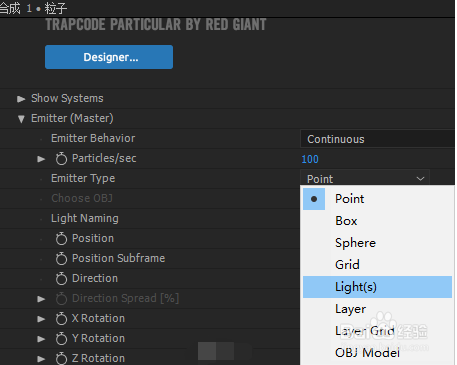
6、然后点开灯光选项,把选项设置为“A”(如图)

7、接下来我们来调整参数particles/sec:为“650”velocity都改为“0”

8、然后打开“Particular(粒子)”选项“life”设为“1.0”“size”设为“5.0”具体参数如下

9、然后调整“size over life”和“opacity over life”的等高线,然后调整颜色为橙色,颜色看自己喜好。

10、然后我们进到“physics(物理学)”——“Air”——“Turbulence Field”选项设置“Affect position”的值为“42”“scale”的值为“46”
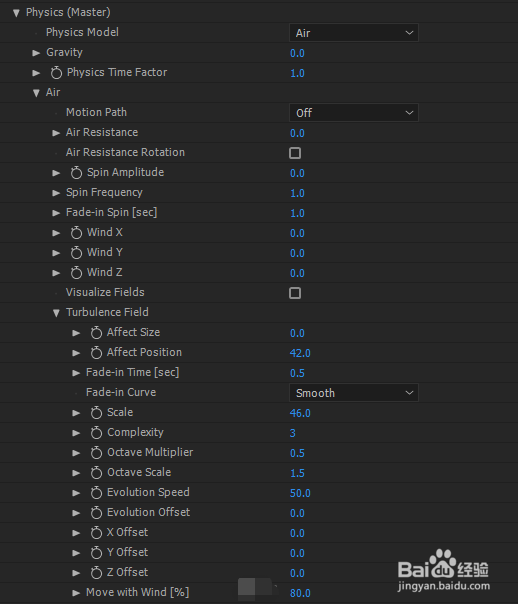
11、复制三层纯色层其它复制三层的值都只要调整“physics(物理学)”——“Air”——“Turbulence Field”选项“Affect position”“scale”就可以了
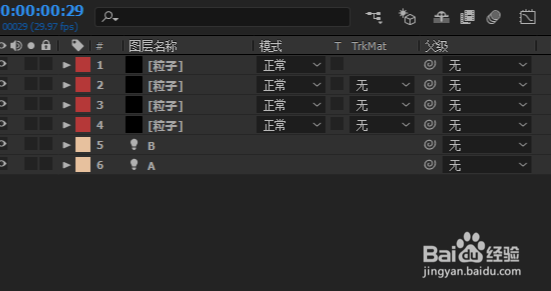
12、分别设置他们的世界坐标
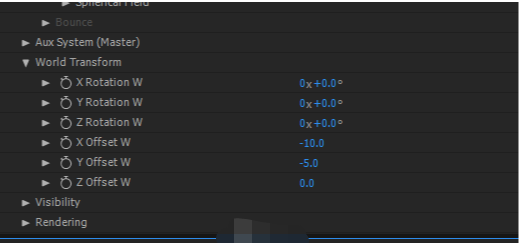
13、达到如下效果

14、再复制一层纯色层

15、设置发射器的值值如下:

16、得到效果:

17、建纯色,添加光效

18、选择Optical Flares光效插件
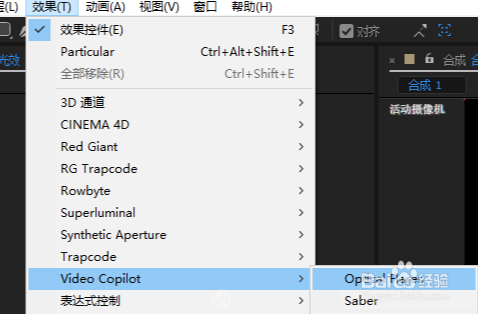
19、然后再预设里面找到自己喜欢的效果,然后模式设为“相加”

20、将“来源类型”改为“跟踪灯光”

21、然后再复制之前那五个纯色粒子图层在灯光选项中改为灯光路径为“B”

22、效果如下所示

23、我们可以给“Optical Flares”中的“亮度”打上关键帧,让他的亮光有一个从暗到亮的过程

24、最终效果如下所示:
